电脑截屏是特别实用的一个功能,它能帮助我们快速抓取屏幕的重要信息,截取重要的文件资料,截取好看的图片,那么win10系统如何截屏呢?接下来小编就把win10截屏步骤教给大家,一
电脑截屏是特别实用的一个功能,它能帮助我们快速抓取屏幕的重要信息,截取重要的文件资料,截取好看的图片,那么win10系统如何截屏呢?接下来小编就把win10截屏步骤教给大家,一起来看看吧。
win10怎么截屏:
1.将截图粘贴到任何照片编辑器这第一个屏幕截图的方法是使用真实的内置键盘快捷键,您可以捕捉整个屏幕,然后这些内容粘贴到任何照片编辑程序只需按下键盘上的“Print Screen”就可以全屏截取。
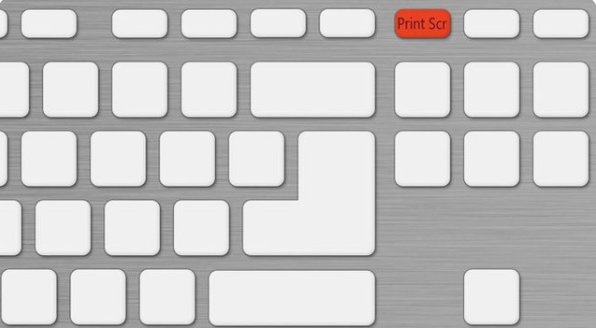
2.如果你只是想捕捉到前台窗口,只需要按“alt+print screen”即可。
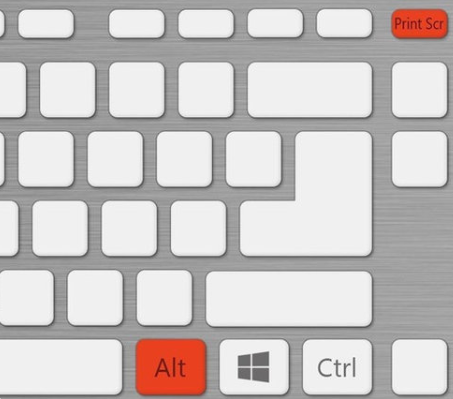
3.如果你没有安装图片编辑器,只需按键盘上的Windows键,然后输入“画图”,打开内置的图片编辑器就好啦。
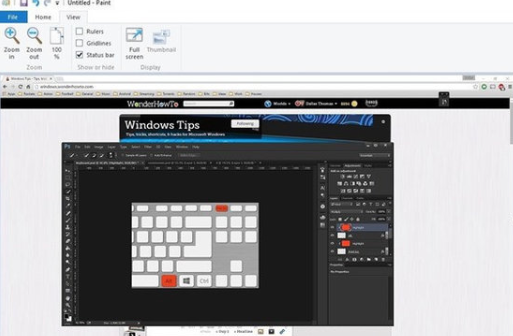
4.或者我们直接将一个截屏保存为文件你可以直接在屏幕截图保存为一个文件,而无需将其粘贴到图片编辑器只需要按键盘上的window键,然后按print screen键。
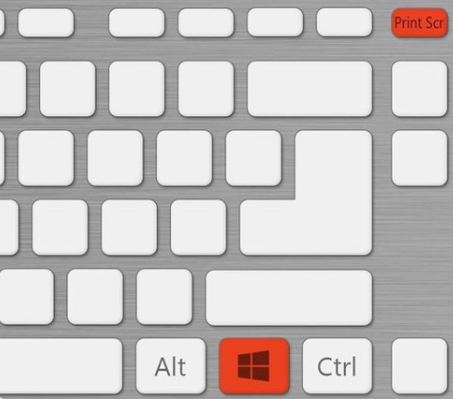
5.我们也可以使用Windows 10的屏幕录制工具Windows 10有一个很酷屏幕录像工具,你可以通过按Windows + G随时弹出。 从这里截图非常简单,只需点击中间的相机图标。
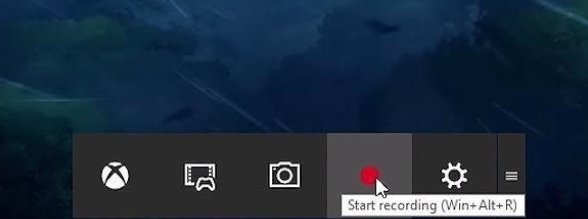
以上就是win10怎么截屏的方法,希望可以帮助到你。
标签: win10怎么截屏win10系统如何截屏win10截屏步骤